
近年急速に利用者が増加し企業などでも活用されているスプレッドシートですが、急にスプレッドシートで作業することになり使い方がよくわからない。という方も多いのではないでしょうか。
そこで今回はスプレッドシート初心者の方や初めて使う方向けにエクセルとの違いや注意点をご紹介するので、ぜひ参考にしてみてください。
スプレッドシートとは?
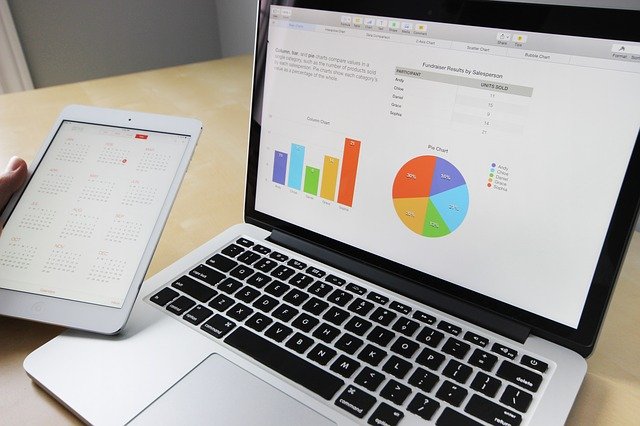
スプレッドシートはGoogleが提供している表計算ツールです。特に最近ではスプレッドシートを活用する企業が増えています。
使用感としてはエクセルと似たようなものだと思って間違いありません。エクセルで出来ることはほとんどスプレッドシートでも可能です。一方でスプレッドシートはWeb上に存在する点から、エクセルとは大きく異なるいくつかの特徴があります。
スプシとは?
スプシとは、時々使われるスプレッドシートの略語です。急に「スプシ」と言われてスプシって何だ!?とならないように、スプレッドシートのことだと覚えておきましょう。
Excelとスプレッドシートの違い
スプレッドシートはデザインや使用感がエクセルとほとんど同じなので、両者の違いに困惑する方も多いと思います。そこでスプレッドシートを利用する上でのエクセルとの大きな違いを、初心者の方にも分かりやすく3つご紹介します。
スプレッドシートは無料で利用できる

エクセルはOfficeをダウンロードするか、Office搭載のパソコンを購入して使用しますよね。エクセルは購入すれば16,000円前後かかりますし、Office搭載のパソコンは高額です。
スプレッドシートはGoogleアカウントがあれば利用可能で、料金もかかりません。YouTubeやGmai・GoogleドライなどもGoogleサービスなので、既にアカウントを持っている方も多いはずです。
スプレッドシートはインターネットが必要

スプレッドシートにはURLがあり、そのURLにアクセスして編集などを行うことになるので基本的にインターネット環境が必要になります。一方エクセルは自分のパソコンにダウンロードしているので、インターネットなしで編集や保存が可能です。
ファイル一覧画面からスプレッドシートを「オフラインで使用できるようにする」をオンにすればインターネットなしでも編集できますが、反映されないので共同作業時はオフにしておきましょう。
スプレッドシートは複数人で共同編集できる

イメージし難いかもしれませんが、スプレッドシートは複数人で同時に編集できます。例えばライブ配信などはWeb上のページなので、コメントするとリアルタイムに反映されますよね。
同様に自分のパソコンからスプレッドシートを編集すれば、ほかのパソコンから見ている人にもリアルタイムに反映されるのです。なぜなら、スプレッドシートもURLを持つWeb上のページだから。
スプレッドシートは何処にあるの?
エクセルは元々パソコンに搭載されていたけど、スプレッドシートってそもそも何処にあるの?という方のために、スプレッドシートの開き方をご紹介します。
新規スプレッドシートの作成方法
スプレッドシートは「Googleアカウント」画面やホーム画面の右上にあるアイコンから開きます。よく分からない方はコチラから【Googleアカウントに移動】をクリックしましょう。
アカウントをお持ちでない方はまず【アカウントを作成】からアカウントを作成してください。もちろんアカウントは無料で作成できますよ。
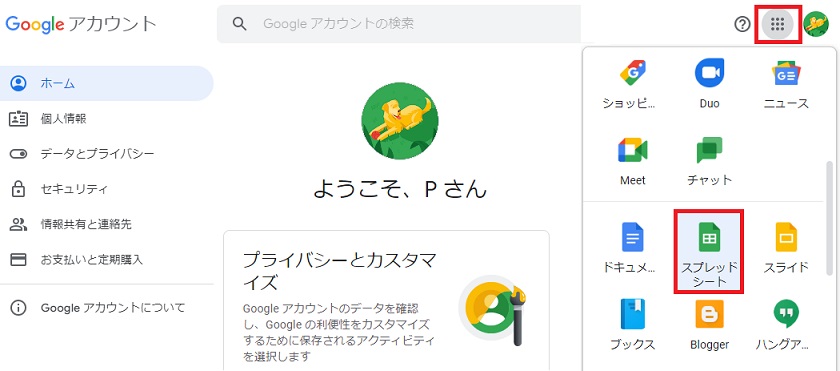
スプレッドシートのホーム画面に移動するので、新しいスプレッドシートを作成から「空白」をクリックします。既に保存済みのファイルは、新規作成の下にある一覧表示から編集可能です。
スプレッドシートにはスケジュールやカレンダーなど、無料で利用できる便利なテンプレートも用意されています。「テンプレートギャラリー」から好みのテンプレートを探してみてください。
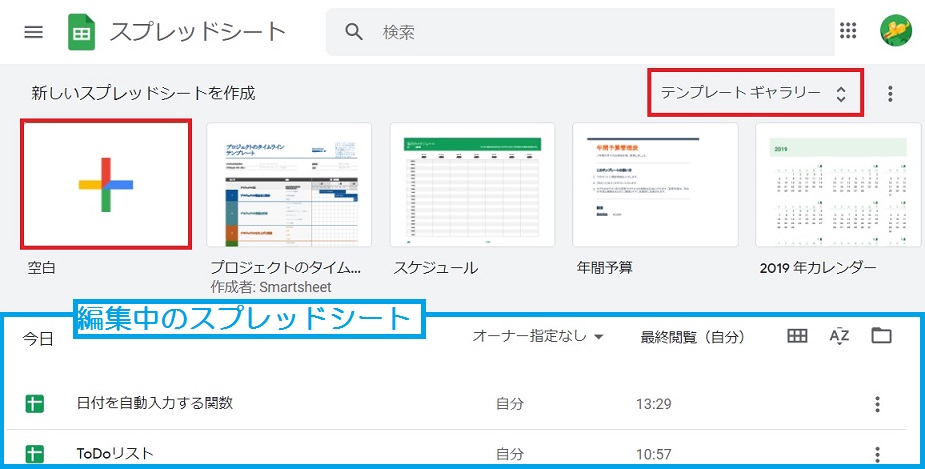
作成したスプレッドシートの保存方法や保存したファイルの開き方・削除・復元までの最も基本的な一連の流れについても解説しているので、ぜひチェックしてみてください。
スプレッドシート初心者必見の注意点
スプレッドシートで共同作業する上で気を付けなければいけないのが、ほかの作業者への影響です。どんなことが全員に反映されるかや、その対策をご紹介します。
個人フィルタとは?
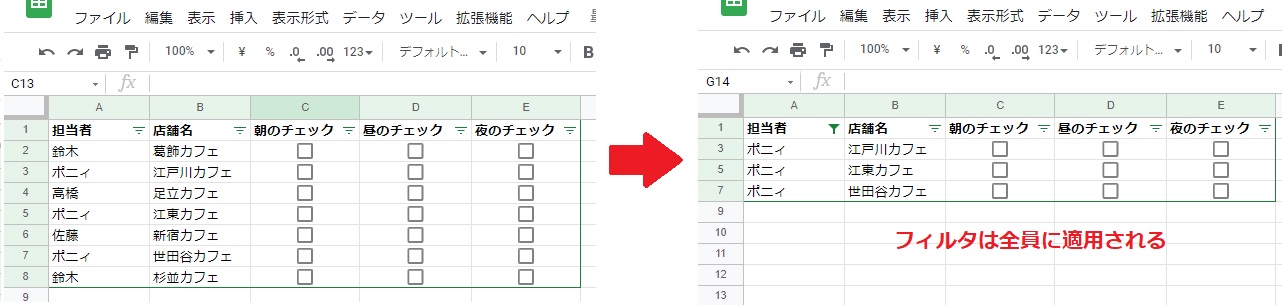
スプレッドシートは複数人で共同作業が可能だからこそ、フィルタを使うとほかの作業者や閲覧者にもフィルタが適用されてしまうという問題があります。
そこでフィルタを自分だけに適用させるための機能が、個人フィルタです。
スプレッドシートの個人フィルタのやり方

個人フィルタをかけるにはまずフィルタを適用させる範囲を選択し、メニューの【データ】をクリックしたら「フィルタ表示」▶から「新しいフィルタ表示を作成」を選択します。

このように枠組みが黒くなっていれば、個人フィルタが適用されている状態です。分かりやすいように、左上の名前欄にフィルタ名や担当者の名前を入力しておきましょう。
一度作成したフィルタは先ほど入力した名前で【データ】のフィルタ表示に登録されているので、次回以降はフィルタ名を選択するだけで個人フィルタを使用できます。
スプレッドシートの画面サイズは他の人にも影響する?
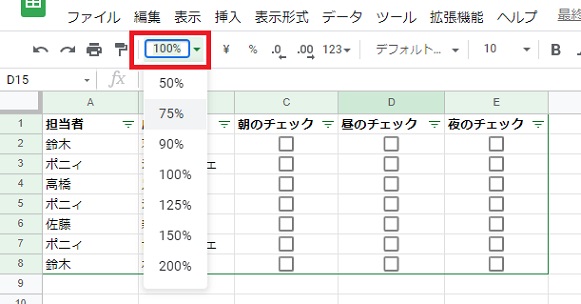
画面サイズ(ズーム)は変更しても自分の画面上にしか反映されないので、自由に変更して大丈夫です。個人フィルタをかけていなくても、画面サイズはほかの人に影響しません。
スプレッドシートの列や行の非表示は他の人に影響する?

列や行の非表示は自分の画面上だけでなく、ほかの作業者や閲覧者全員に反映されます。もちろん個人フィルタをかけていても全員に反映されてしまうので、むやみに使わないようにしましょう。
スプレッドシートの特徴まとめ
- 無料で利用できる
- インターネット環境が必要
- 複数人で同時に作業できる
- 自動で保存してくれる
- 処理速度や動作はエクセルと比較して不安定
- セキュリティ面では懸念がある
スプレッドシートは無料で利用できたり複数人で同時に作業できるなど、たくさんの魅力があることが分かりました。一見エクセルを使うメリットがあまり無いように感じられますが、エクセルは完全オフラインで作業を進められるため、セキュリティ面で重宝されます。
そのためスプレッドシートがエクセルの代替になり、エクセルが無くなるということは恐らくありません。それぞれ特徴やメリットがあるので、用途に合わせて使用しましょう。